
Najpogosteje se samodejno dodajo podnapisi za videoposnetek, zdaj pa se vedno več avtorjev osredotoča na občinstvo iz različnih držav, zato jih neodvisno ustvarijo. V tem članku se boste naučili, kako jih delno ali popolnoma onemogočiti na vašem računalniku ali z mobilno aplikacijo.
Izklopite podnapise v YouTubu na vašem računalniku
V polni različici spletnega mesta je veliko različnih nastavitev, to so parametri naslovov. Lahko jih onemogočite na več preprostih načinov. Analiziramo jih podrobneje.Pod določenim valjčkom
Če ne želite popolnoma zavrniti podnapisov, vendar jih preprosto onemogočite za čas pod določenim videom, potem je ta metoda samo za vas. V tem procesu ni nič zapletenega, samo sledite navodilom:
- Zaženite pogled Video in kliknite na ustrezen gumb na nadzorni plošči predvajalnika. To bo izklopil time. Če ni, potem pojdite na naslednji korak.
- Kliknite ikono »Nastavitve« in izberite niz "Podnapisi" niz.
- Tukaj potrdite polje poleg »Off«.
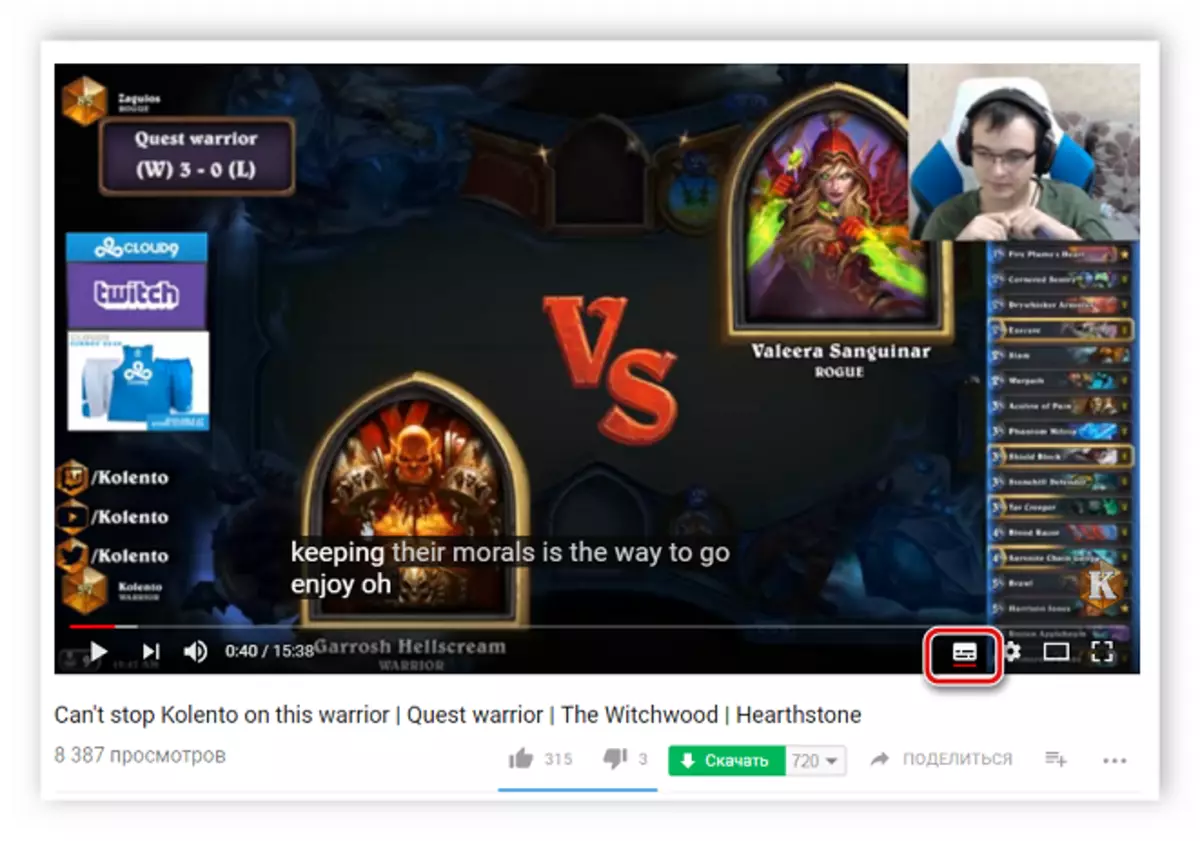


Zdaj, ko morate ponovno vklopiti kredite, potem preprosto ponovite vse ukrepe v obratnem vrstnem redu.
Popoln Shutdown Podnapisi.
V primeru, ko ne želite videti podvajanja besedila zvoka sledenja ali pod enim od vidnih valjc, vam priporočamo, da ga izklopite prek nastavitev računa. Morate izvesti več ukrepov:
- Kliknite na avatar in izberite "Nastavitve".
- V razdelku Nastavitve računa pojdite na "Predvajanje".
- Počistite škatlo v bližini elementa "Vedno pokažite podnapise" in shranite spremembe.
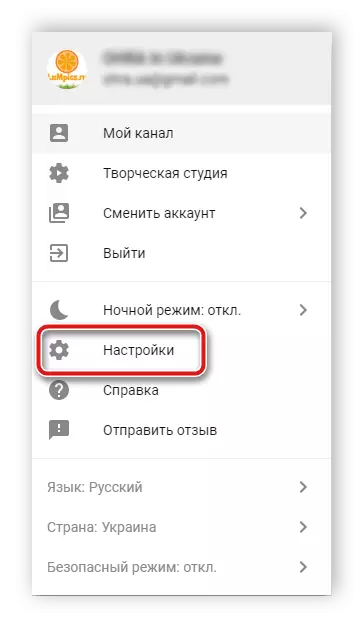
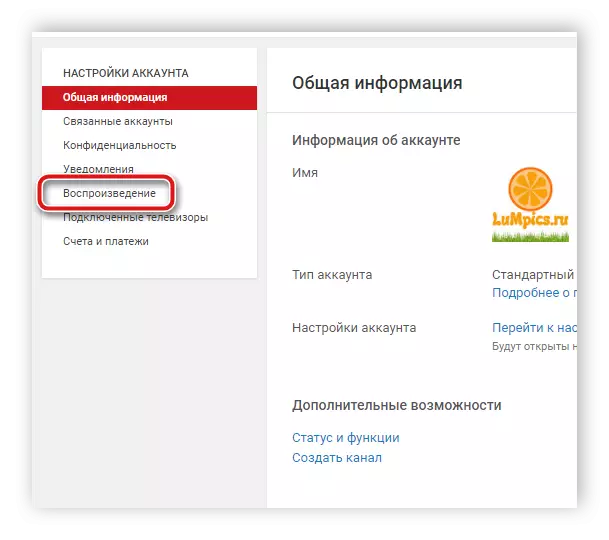

Po izvedbi te nastavitve bo prikazan besedilni zaslon vklopljen samo ročno skozi predvajalnik, medtem ko gledate video.
Izklopite podnapise v mobilni aplikaciji YouTube
Mobilna aplikacija YouTube je ne le drugačna v oblikovanju in nekaterih elementih vmesnika iz polne različice spletnega mesta, ampak ima tudi razliko v funkcijah in lokaciji nekaterih nastavitev. Poglejmo podrobneje, kako onemogočiti podnapise v tej aplikaciji.Pod določenim valjčkom
Kot v polni različici spletnega mesta lahko uporabnik naredi določene nastavitve, medtem ko gledate video, to velja tudi za spreminjanje podnapisov. Udaje na naslednji način:
- Med gledanjem valja kliknite ikono v obliki treh navpičnih točk, ki se nahajajo v zgornjem desnem kotu predvajalnika, in kliknite na element "Podnapisi".
- Izberite možnost "Onemogoči podnapise".

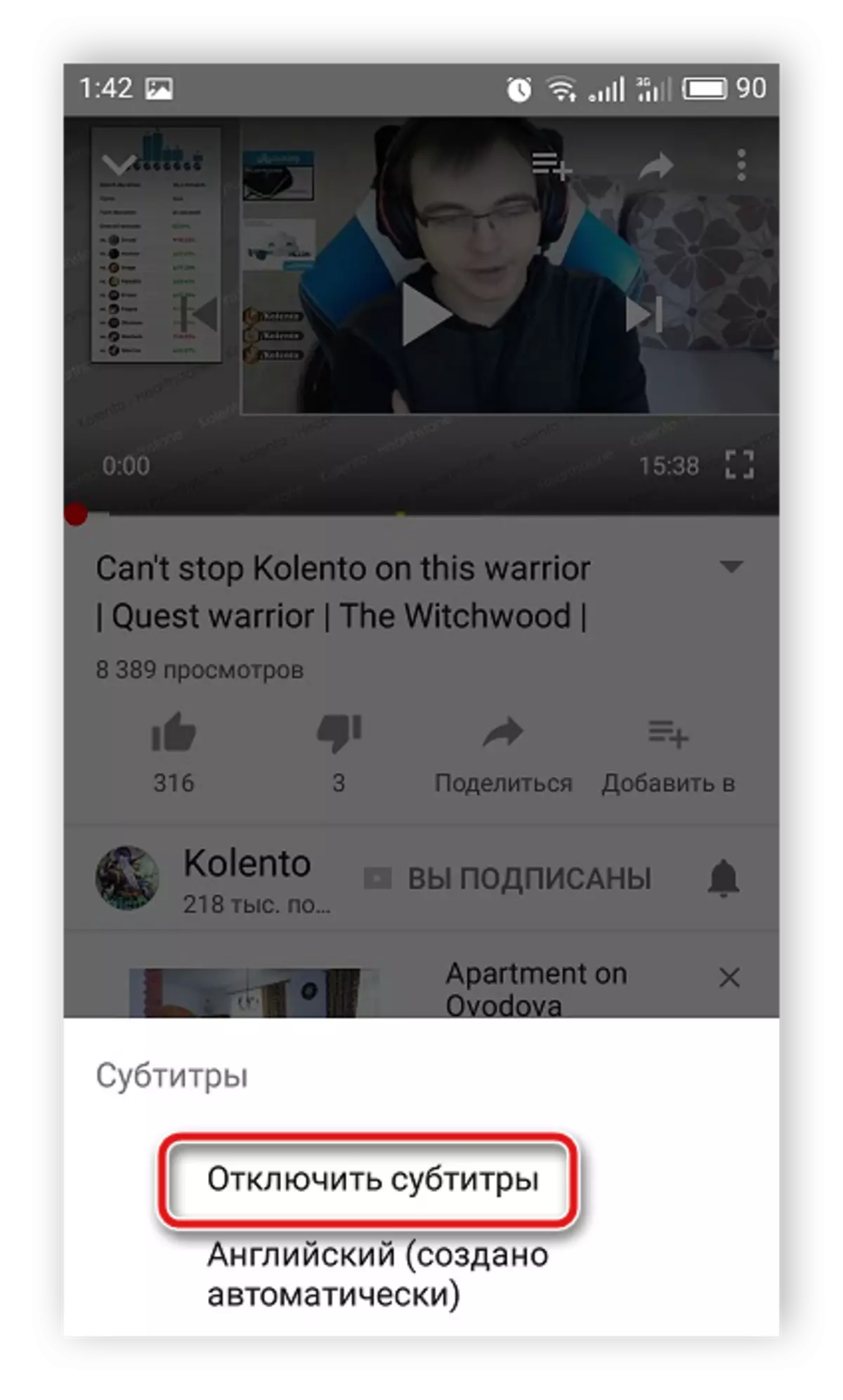
Če morate ponovno vklopiti podvajanje besedila zvoka, ponovite vse ukrepe natančno na nasprotno in izberite ustrezen jezik, ki je na voljo.
Popoln Shutdown Podnapisi.
Mobilna aplikacija YouTube ima številne uporabne nastavitve računa, kjer je tudi okno za upravljanje naslova. Če želite iti k njej, potrebujete:
- Pritisnite profil avatarja in izberite "Nastavitve".
- V novem oknu pojdite na razdelek »Podnapisi«.
- Zdaj boste morali preprosto deaktivirati drsnik v bližini črte "Tits".
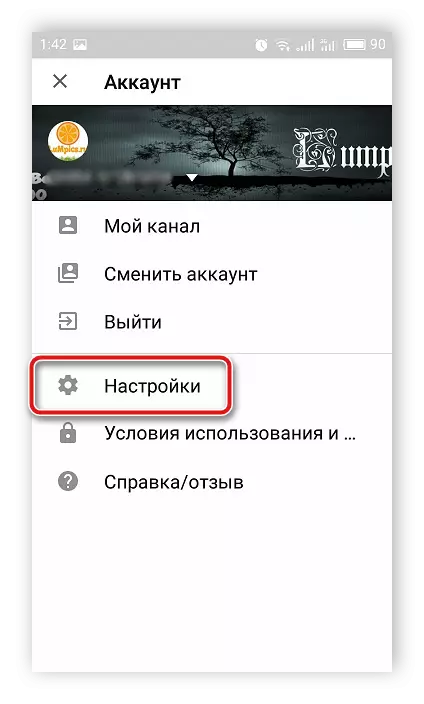
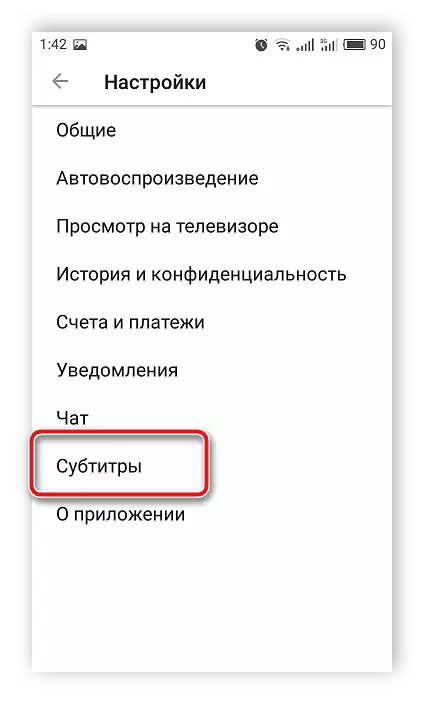

Po podatkih preslikave bodo podnapisi prikazani samo, če jih vklopite ročno, ko gledate video.
Danes smo pregledali proces onemogočanja podnapisov pod videoposnetkom v storitvi YouTube. Funkcija zvočne tekstovne funkcije podvajanja je seveda koristna, vendar v nekaterih primerih ni potrebna uporabnika, in nenehno se pojavljajo napisi na zaslonu, samo odvrnejo od gledanja, tako da bo koristno vedeti, kako ga obrniti Off.
Glejte tudi: Omogoči podnapise v YouTubu
